Muuta Game DVR:n Captures-kansion oletustallennussijaintia
Xbox App -sovelluksen(Xbox App) sisäänrakennetun Game DVR -ominaisuuden ansiosta PC-käyttäjät voivat tallentaa pelejä korkealaatuisina ilman kolmannen osapuolen apuohjelmia. Jos haluat muuttaa oletussijaintia ja tallentaa pelileikkeet toiseen kansioon, voit tehdä niin. Voit siirtää pelileikkeet(Game Clips) ja kuvakaappaukset toiseen kansioon Xbox (Screenshots)Game DVR :n avulla Kun teet niin, pelileikkeet(Game) ja kuvakaappaukset siirretään kyseiseen kansioon.
Windows 11/10 :een tallennetut pelileikkeeni ja kuvakaappaukseni

[Windows 11]
Oletuksena Game DVR tallentaa kaikki tallennetut pelit seuraavaan paikkaan – C:\Users\UserName\Videos\Captures .
Pääset pelileikkeihisi ja kuvakaappauksiin valitsemalla Käynnistä(Start) - painikkeen, valitsemalla Settings > Gaming > Captures ja valitsemalla Avaa(Open) kansio.
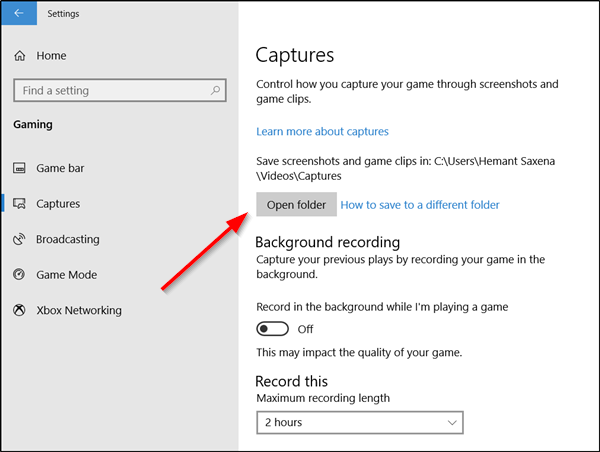
[Windows 10]
Muuta (Change)Game DVR :n Captures -(Save) kansion oletustallennussijaintia
Voit muuttaa Game DVR(Game DVR) : n Captures - kansion oletustallennussijainnin Windows 11/10 :ssä seuraavasti:
- Avaa File Explorer(Open File Explorer) tietokoneellasi.
- Napsauta sivupalkkipaneelin Videokirjasto- kansiota (Videos ) .
- Napsauta hiiren kakkospainikkeella Captures - kansiota ja valitse Ominaisuudet (Properties ) - vaihtoehto.
- Vaihda Sijainti (Location ) - välilehteen ja napsauta Siirrä (Move ) - painiketta.
- Valitse sijainti, johon haluat siirtää kansion.
- Napsauta Valitse kansio (Select Folder ) -painiketta.
- Napsauta OK - painiketta.
- Napsauta Kyllä (Yes ) - vaihtoehtoa.
Jos haluat lisätietoja näistä vaiheista, jatka lukemista.
Voit muuttaa Game DVR :n Captures -(Save) kansion oletustallennussijainnin (Captures)Windows 10 -tietokoneessa noudattamalla näitä ohjeita.
Windowsin asetukset(Windows Settings) eivät tarjoa mahdollisuutta muuttaa Captures - kansion oletussijaintia. Jos ensisijaisella järjestelmäasemallasi on kuitenkin vähän tilaa ja haluat muuttaa oletussijaintia, tässä on yksinkertainen ratkaisu.
Napsauta hiiren kakkospainikkeella Captures - kansion tyhjää kohtaa ja valitse Ominaisuudet(Properties) .

Valitse seuraavaksi Sijainti(Location) - välilehti ja paina Siirrä(Move) - painiketta.

Selaa nyt sijaintiin, johon haluat sijoittaa tämän kansion. Ennen kuin teet tämän, varmista, että olet luonut uuden kansion (esim. Captures ) uuteen sijaintiin (esim. F:-asemaan).

Valitse siellä kansio ja paina OK - painiketta.
Napsauta pyydettäessä Kyllä( Yes) siirtääksesi kaikki tiedostot vanhasta sijainnista uuteen sijaintiin. Pysäytä(Pause) muutama sekunti, kunnes Captures-kansio siirretään haluttuun paikkaan.

Kun olet valmis, sulje kansio ja poistu. Olet vaihtanut Game DVR :n oletustallennussijainnin onnistuneesti .
Voit palauttaa Game DVR- tai Captures -kansion alkuperäiseen sijaintiinsa valitsemalla Palauta oletus(Restore Default) -painike Videon ominaisuudet(Videos Properties) -ikkunan alla ja palauta kansio alkuperäiseen sijaintiinsa.
Hope this helps!
Kuinka voin muuttaa pelileikkeiden tallennuspaikkaa?
Jos haluat muuttaa oletuspelileikkeiden tallennussijaintia Windows 11 :ssä tai Windows 10 :ssä , sinun on siirrettävä Captures - kansio toiseen paikkaan. Se sijoitetaan Kirjasto-kansioon nimeltä Videot(Videos) . Voit napsauttaa hiiren kakkospainikkeella Videoita(Videos) , valita Ominaisuudet(Properties) ja siirtyä Sijainti (Location ) - välilehdelle. Napsauta sen jälkeen Siirrä (Move ) - painiketta ja valitse sijainti, johon haluat siirtää kansion. Napsauta sitten Valitse (Select ) kansio -painiketta ja napsauta OK - vaihtoehtoa. Napsauta lopuksi Kyllä (Yes ) - painiketta.
Mihin pelien DVR -kuvakaappaukset ja videokaappaukset tallennetaan automaattisesti?
Oletusarvoisesti Windows 11 ja Windows 10 tallentavat Game DVR :n kuvakaappaukset ja videokaappaukset Captures - kansioon. Se sijoitetaan Videokirjasto (Videos ) - kansioon. Voit avata Videot(Videos) -kansion ja kaksoisnapsauttaa Captures -alikansiota löytääksesi kaiken etsimäsi sisällön.
Aiheeseen liittyvää luettavaa(Related read) : Dokumenttien, musiikin, kuvien ja videoiden oletustallennussijainnin muuttaminen(How to change the default Save location for Documents, Music, Pictures, Videos) .
Related posts
Ota 1080p pelin DVR-tallennus käyttöön; Tallenna ulkoiselle asemalle: Xbox One
Ota Game DVR tai Game Bar käyttöön tai poista ne käytöstä Windows 11/10:ssä
Pelin DVR: Tämä tietokone ei täytä laitteistovaatimuksia
Xbox Game Gifting ei toimi
Spotifyn käyttäminen PC-peleissä Xbox Game Barin kautta Windows PC:ssä
Parhaat taustamusiikkisovellukset äänen toistamiseen Xbox Onella
Pelileikkeiden tallentaminen, muokkaaminen, jakaminen, poistaminen ja hallinta Xbox Onella
Kuinka avata Xbox-peittokuva? Mikä on Xbox Game Bar -pikakuvake?
Onko 8K-pelaaminen Xbox Series X:llä sen arvoista?
10 parasta taistelupeliä Xbox Onelle
Ota käyttöön Avaa Xbox Game Bar PC:n peliohjaimella
Xbox Game Pass for Console vs PC vs Ultimate: kumpi on parempi?
Kuinka pelata Xbox Game Pass -pelejä tietokoneellasi
Kuinka asettaa ja käyttää mukautettua kuvaa Gamerpiciksi Xbox Onessa
Xbox Liven ja GitHubin lisääminen Discordiin
Xbox Gamertagin vaihtaminen PC:n Xbox-sovelluksen, Online- tai konsolin kautta
Xbox Game Pass ei toimi Windows 11/10:ssä
Xbox One -peli ei käynnisty, Virhe 0X803F800B
Microsoft Xbox One X vs Xbox One S - Keskustelut tärkeimmät erot
Kuinka ottaa, jakaa, poistaa ja hallita kuvakaappauksia Xbox Onella
